Rechercher, trier et filtrer la liste des congés
Objectif
Rechercher, trier et filtrer la liste des congés de votre main-d'œuvre.
Contexte
La liste des congés fournit une vue de liste de tous les congés de votre main-d'œuvre. Vous pouvez rechercher, trier et filtrer la liste pour trouver les informations dont vous avez besoin.
Éléments à prendre en compte
Conditions préalables
Procédure
Vous pouvez sélectionner l'une des options ci-dessous pour localiser les congés.
Remarque : Ces étapes peuvent être effectuées dans n'importe quel ordre.
Rechercher des congés
Suivez les étapes ci-dessous pour rechercher des congés en saisissant le nom ou l'intitulé du poste d'une personne dans la barre de recherche.
- Accédez à l'outil Planification des effectifs au niveau entreprise.
- Cliquez sur Congés et sélectionnez Liste des congés .
- Saisissez le nom de la personne ou le titre du poste dans le champ Rechercher .
 boîte.
boîte.
<br ]
Trier les congés
Suivez les étapes ci-dessous pour trier les éléments de la liste des congés.
- Accédez à l'outil Planification des effectifs au niveau entreprise.
- Cliquez sur Congés et sélectionnez Liste des congés .
- Cliquez sur l'en- tête par lequel vous souhaitez trier. Cliquez à nouveau pour basculer entre les ordres de tri croissants et décroissants.
OU
Cliquez sur les points de suspension verticaux de l'en-tête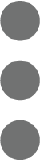 . Sélectionnez Trier par cette colonne, puis sélectionnez votre préférence de tri.
. Sélectionnez Trier par cette colonne, puis sélectionnez votre préférence de tri.
Temps d'arrêt du filtre
Suivez les étapes ci-dessous pour filtrer les éléments de la liste de hors temps.
- Accédez à l'outil Planification des effectifs au niveau entreprise.
- Cliquez sur Congés et sélectionnez Liste des congés .
- Cliquez sur le filtre
 icône .
icône . - Sélectionnez pour filtrer selon les filtres disponibles :
- Statut de la personne
- Titres de poste
- Date de début
- Date de fin
- Raison
- Facultatif : placez le bouton à bascule sur ACTIVÉ.
 position pour Masquer les congés passés.
position pour Masquer les congés passés. - Si vous souhaitez effacer les filtres que vous avez appliqués, cliquez sur la « x » en regard du filtre.

